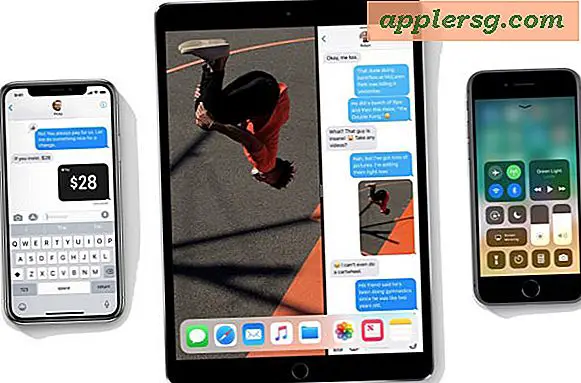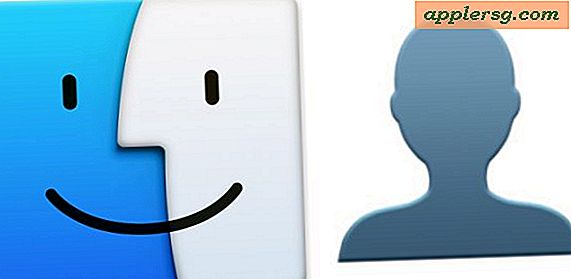Slik bruker du portskanneren i Mac OS X Network Utility

Mac OS X leveres med et komplett portskannerverktøy, bare en av en rekke funksjoner som er gjemt inn i den alltid nyttige nettverksverktøy-appen. Det betyr at du ikke trenger å bry deg med kommandolinjen eller installere mer avanserte verktøy som nmap for raskt å skanne etter åpne porter på en gitt IP eller et domene, i stedet kan du gjøre alt gjennom det vennlige grafiske grensesnittet. Til tross for at det er et ganske avansert verktøy, er det faktisk veldig enkelt å bruke.
Rask sidenote: Husk at nyere versjoner av OS X har flyttet Network Utility for å bli begravet i en systemmappe, det betyr ikke at den ikke kan brukes, det betyr bare at du enten må lage et alias, starte det fra Spotlight, eller få det fra System Info. Med dette punktet vil vi bruke Spotlight til å starte Network Utility og starte skanningen, siden det er den enkleste og raskeste ruten, men hvis du planlegger å bruke verktøyet, vil du sikkert ha et alias selv. OK, la oss hoppe rett til skanningsporter.
Skann porter på en IP eller et domene fra Mac OS X
Du kan velge hvilken lokal eller ekstern IP som skal skannes, hvis du er ensom på et nettverk (eller til og med air gapped) og fortsatt vil prøve dette ut selv, bruk loopback-IP'en av "127.0.0.1" som målet:
- Hit Command + mellomrom for å kalle Spotlight og skriv "Network Utility" etterfulgt av retur-tasten for å starte Network Utility-appen
- Velg "Port Scan" -fanen
- Skriv inn IP eller domenenavn du ønsker å skanne etter åpne porter og velg "scan"
- Valgfritt, men ikke nødvendigvis anbefalt, kan du angi et portområde for å skanne mellom hvis du bare vil søke etter et bestemt sett med aktive tjenester

127.0.0.1 eller "localhost" vil bare sjekke den lokale Macen for åpne porter hvis du er ny til portskanning, som kan være den foretrukne måten å gå, siden de fleste rimelig godt sikrede eksterne domener avviser innkommende forespørsler eller ikke svarer på dem .
La Port Scan-verktøyet kjøre, og du vil raskt begynne å se eventuelle åpne TCP-porter og deres tradisjonelt identifiserte bruk. For eksempel kan du se noe slikt hvis du skanner localhost (127.0.0.1):
Port Scan has started…
Port Scanning host: 127.0.0.1
Open TCP Port: 22 ssh
Open TCP Port: 80 http
Open TCP Port: 88 kerberos
Open TCP Port: 445 microsoft-ds
Open TCP Port: 548 afpovertcp
Open TCP Port: 631 ipp
Open TCP Port: 3689 daap
Synlige porter kommer til å variere per maskin, avhengig av hvilke tjenester og servere som er tilgjengelige, men hvis du søker etter Mac og PC, finner du vanligvis webservere, SMB Windows-delingsport 445, AFP Apple-fildeling på port 548, kanskje aktiv synlig SSH-server på 22, UDP-servere, og potensielt et bredt utvalg av andre. Portskanningen vil gå ganske høy når den skanner, så bare la den løpe hvis du vil se alt.
Hvis du ser absolutt, kommer ingenting opp, men du vet at en IP er aktiv med åpne tjenester, enten maskinen ikke sendes, mottakermaskinen avviser alle forespørsler, eller kanskje en sterk brannmur er konfigurert. Dette gjør Network Utility portskanner en utmerket måte å raskt sjekke sikkerhet og teste potensielle sårbarheter eller aktive tjenester på nærliggende Mac, iOS-enheter, Windows, Linux-maskiner og hva andre datamaskiner skannes.
Nettverksverktøy er åpenbart begrenset til Mac-maskinen, og mens det ikke er noen innebygde verktøy på IOS-siden av ting, er det mulig å utføre portskanning fra en iPhone og iPad med fingerappa et gratis verktøy som er veldig praktisk tillegg til det avanserte iOS-brukerverktøyet.



![iOS 9.1-oppdatering for iPhone, iPad, iPod touch Utgitt med nye emoji og feilrettinger [IPSW Download Links]](http://applersg.com/img/ipad/439/ios-9-1-update-iphone.jpg)